رمز فتح Android: افتح قفل هاتفك وإزالة الشاشة المقفلة
٢٧ أبريل ٢٠٢٢ • تم التسجيل في: إزالة شاشة قفل الجهاز • حلول مجربة
عندما تشتري هاتفًا ، فإن ما يقلقك هو ما إذا كنت تريد شراء هاتف مقفل أو هاتف غير مؤمن. قد تبدو الهواتف المقفلة أكثر أمانًا بالنسبة لك ، ولكنها غير مريحة للغاية عندما يتعلق الأمر بالاستخدام العادي. هذه الهواتف مرتبطة بشركة واحدة فقط ، وهو أكبر عيب لها. في الوقت نفسه ، توفر لك الهواتف غير المؤمنة من هذه المتاعب.
إذا اشتريت هاتفًا مغلقًا وواجهت مشاكل ، فلا داعي للقلق لأن هناك عدة طرق لإلغاء قفل هاتفك. لذلك ، قدمت هذه المقالة الحل لمشكلتك بأكثر الطرق وضوحًا.
الجزء 1: الفرق بين فك القفل والتأصيل وكسر الحماية
يجب أن يختلف هذا الجزء من المقالة عن ثلاثة مصطلحات متشابهة جدًا ، فتح القفل ، التجذير ، وكسر الحماية ، للتخلص من ارتباكك. / p>
فتح:
يعني إلغاء قفل الهاتف جعله متوافقًا مع مشغلي بطاقات SIM الأخرى. لا يتم تثبيت الهاتف غير المؤمَّن على حامل بطاقة SIM واحد ؛ بدلاً من ذلك ، يتيح لك التبديل بين شركات الجوال. تتيح بطاقة SIM لهاتفك الاتصال بشبكة معينة ، ولكنها تعتمد على توافق أجهزة هاتفك. إذا لم يكن متوافقًا مع شبكة معينة ، فلا شيء يمكنه تغيير ذلك.
لإلغاء قفل هاتفك ، يجب عليك إدخال رمز محدد لإزالة قيود الشبكة. ومع ذلك ، هناك طرق لإلغاء قفل هاتفك دون منح إذن من الشبكة.
تجذير:
يعني تجذير الهاتف الحصول على "وصول الجذر" على هاتف آخر. تعمل هذه العملية لنظام Android فقط. ومع ذلك ، يمكن استخدامه أيضًا على بعض الأجهزة التي تعمل بنظام Linux. يتيح لك الوصول إلى الجذر القيام بكل شيء تقريبًا على الهاتف الذي تمكنت من الوصول إليه ، مثل تثبيت التطبيقات أو إلغاء تثبيتها أو تغيير الإعدادات.
الوصول إلى الجذر ليس ممتعًا فقط ، والألعاب حيث ستقودك هذه العملية إلى مهندس الأمان لنظام التشغيل الخاص بك ، والذي سيكون من الصعب التعامل معه حتى لو كنت محترفًا. لذلك ، من المهم توخي الحذر في هذه العملية وإلا فسيتعين عليك تحمل العواقب.
كسر الحماية:
كسر حماية الجهاز يعني إزالة جميع القيود التي طبقتها الشركات المصنعة على ذلك الجهاز. تعمل هذه العملية خصيصًا لأجهزة Apple. يتيح لك تجاوز القيود والقيود حتى تتمكن من تعديل البرنامج بطريقتك وإجراء تغييرات على البرنامج الافتراضي. كما أنه يعتبر أيضًا freebooting ، ولا توافق عليه Apple أو أي شركة أخرى.
ومع ذلك ، يُنصح دائمًا بالبحث عن أكثر الطرق أمانًا لفتح هاتفك. يعتبر التجذير وكسر الحماية من عمليات الاستغلال الأمنية الخطرة التي يمكن أن تسبب مشاكل خطيرة.
الجزء 2: هل من المسموح قانونًا فتح قفل هاتفك?
لكل دولة قواعدها وأنظمتها الخاصة. وبالمثل ، تختلف القوانين المتعلقة بإلغاء قفل هواتفك باختلاف البلدان. ومع ذلك ، بعد جلسات المداولات والمشاورات ، أعلنت الولايات المتحدة أنه من القانوني إلغاء قفل هاتفك.
لإلغاء قفل هاتفك بشكل قانوني ، يجب عليك التأكد من تصفية عقود خدمة الهاتف والمدفوعات والمستحقات. يجب أن تكون المالك الوحيد لهاتفك. بمجرد أن يصبح هاتفك مؤهلاً ويخضع للمتطلبات ، سيتم إعطاؤك "رمز إلغاء القفل" للمضي قدمًا.
الجزء 3: كيفية فتح شاشة Android بدقة باستخدام Dr.Fone Screen Unlock?
Wondershare Dr.Fone - Screen Unlock (Android) ، مرة أخرى ، أخذ زمام المبادرة في هذا الأمر أيضًا. هذا البرنامج المريح متعدد الوظائف هو برنامج go-to لكل من لديه معرفة بالتكنولوجيا لأنه يوفر حلولًا لمشاكل البرامج والأجهزة الخاصة بك تحت سقف واحد. على الرغم من أنها قد تبدو مشكلة كبيرة في نهايتك ، إلا أن الأمر لا يتطلب سوى بضع دقائق حتى يصلح Dr.Fone مشكلتك.
Wondershare Dr.Fone هو الحل الأفضل لإلغاء قفل جهاز Android الخاص بك لأنه:
- يزيل جميع أنواع الأقفال ، سواء كانت بصمة الإصبع أو كلمة المرور أو رمز القفل أو النمط أو رقم التعريف الشخصي.
- متوافق مع جميع أجهزة Android تقريبًا.
- أداة آمنة تمامًا. لا يوجد خطر القرصنة أو هجوم الفيروسات.
- برنامج ملائم للغاية وسهل الاستخدام للهواة والمحترفين أيضًا.
علاوة على ذلك ، يمكن إلغاء قفل أجهزة Samsung و LG باستخدام Dr.Fone دون فقد أي بيانات ، في حين أن هذا ليس هو الحال مع الهواتف الأخرى.
لإلغاء قفل شاشة Android بدقة باستخدام Dr.Fone Screen Unlock ، عليك اتباع الخطوات المحددة:
الخطوة 1: قم بتثبيت Wondershare Dr.Fone
قم بتثبيت Wondershare Dr.Fone على جهاز الكمبيوتر الخاص بك وقم بتوصيل جهاز Android بجهاز الكمبيوتر الخاص بك عبر الكابل.
الخطوة 2: قم بإلغاء قفل هاتف Android الخاص بك
حدد "إلغاء تأمين الشاشة" على الواجهة الرئيسية من بين الخيارات الأخرى المحددة. بمجرد أن يكتشف جهاز الكمبيوتر الخاص بك هاتفك ، سيتم عرض واجهة أخرى على الشاشة. الآن ، حدد "فتح شاشة Android".

الخطوة 3: قم بتأكيد جهازك
الآن ، حدد العلامة التجارية للجهاز واسم الجهاز وطراز الجهاز للمتابعة. ومع ذلك ، إذا لم تتمكن من العثور على جهازك من بين القائمة المحددة ، فانقر فوق "لا يمكنني العثور على طراز جهازي من القائمة أعلاه."

الخطوة 4: تمكين "Download Mode"
للدخول إلى "وضع التنزيل" ، عليك إيقاف تشغيل هاتفك. ثم اضغط مع الاستمرار على زر التشغيل وزر خفض الصوت وزر الصفحة الرئيسية في آنٍ واحد. الآن اضغط على زر رفع الصوت فورًا ، وستدخل بنجاح إلى "وضع التنزيل".

الخطوة 5: حزمة الاسترداد
بمجرد تطابق طراز جهازك ويدخل جهازك في وضع التنزيل ، سيبدأ البرنامج تلقائيًا في تنزيل "حزمة الاسترداد" على جهازك.

الخطوة 6: إزالة كلمة المرور
بعد تنزيل حزمة الاسترداد ، حدد "إزالة الآن". بهذه الطريقة ، ستتم إزالة كلمة مرورك بنجاح ، ويمكنك بسهولة إلغاء قفل جهاز Android والوصول إليه.

الجزء 4: طرق مجانية لفتح بطاقة SIM بكفاءة
سيشرح هذا الجزء من المقالة بإيجاز بعض الطرق الفعالة والمجانية لفتح بطاقة SIM الخاصة بك.
4.1 افتح بطاقة SIM الخاصة بك من خلال GalaxSim Unlock
GalaxSim هو تطبيق فعال لفتح بطاقة SIM الخاصة بك. تم تصميم واجهته سهلة الاستخدام بحيث يمكن لأي شخص آخر استخدامها حتى لو لم تكن لديك معرفة بالتكنولوجيا. يقوم تلقائيًا بنسخ البيانات احتياطيًا على Google Drive ، وإذا كانت هناك أخطاء ، فإنه يكتشفها على الفور.
فيما يلي دليل صغير مفصل خطوة بخطوة لاستخدام GalaxSim على نظام Android لأنه متوافق فقط مع هواتف سلسلة Galaxy.
الخطوة 1. قم بتشغيل GalaxSim
الخطوة الأولى والأهم هي تثبيت GalaxSim من متجر Google Play على جهاز Android الخاص بك.
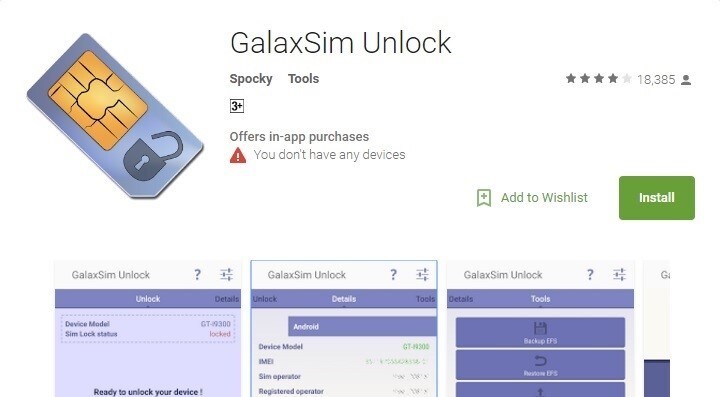
الخطوة 2. حالة الهاتف
بمجرد تنزيل GalaxSim ، افتح التطبيق واسمح له بالعمل على جهازك. الآن ، سيُظهر لك ما إذا كان هاتفك وأنظمته مقفلة أو غير مقفلة.
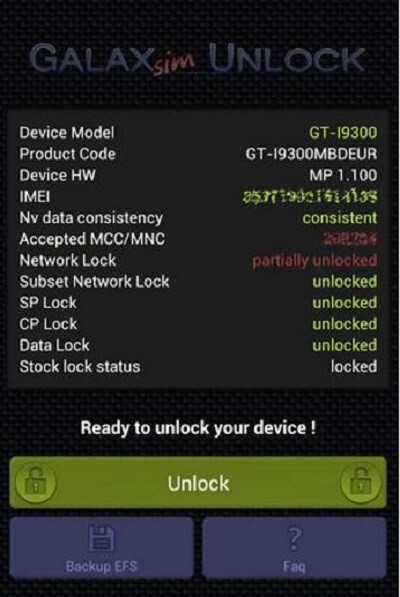
الخطوة 3. افتح هاتفك
تحت حالة هاتفك ، انقر فوق "فتح" للمتابعة. بعد اكتمال العملية ، سيتم إلغاء قفل هاتفك بنجاح.
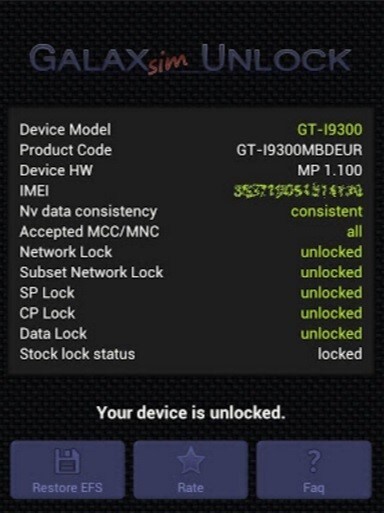
4.2 فتح بطاقة SIM من خلال الرمز المجاني
FreeUnlocks هو أكثر مواقع فتح قفل الهاتف موثوقية على الإنترنت. إنه آمن تمامًا حيث يتم إعطاء الرمز لك بأمان ويظهر لك على بريدك الإلكتروني فقط. وهو متوافق مع جميع الهواتف كما أنه متوفر على الإنترنت وخالي من جميع البرامج الضارة.
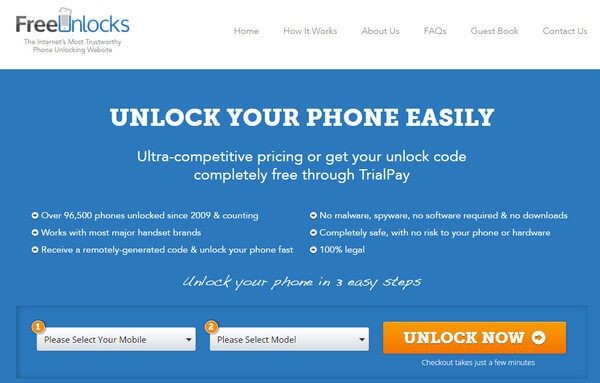
فيما يلي خطوات استخدام FreeUnlocks للحصول على رمزك المجاني.
الخطوة 1. قم بتأكيد جهازك
اختر اسم جهازك وطراز جهازك أولاً. ثم انقر فوق "فتح الآن" لبدء العملية.
الخطوة 2. TrialPay للحصول على رمز مجاني
ستحصل الآن على خيارين على الشاشة ، "PayPal" أو "TrialPay". إذا كنت تريد القيام بذلك مجانًا ، فحدد "TrialPay" للمتابعة لإلغاء قفل جهازك. ومع ذلك ، يعتمد ذلك على تفضيلاتك الشخصية ؛ يمكنك تحديد "PayPal" إذا كنت ترغب في التمتع بمزيد من الميزات.
الخطوة 3. البريد الإلكتروني البعيد
ستتلقى بريدًا إلكترونيًا على الفور ، وكل ما عليك فعله هو إدخال رمز إلغاء القفل ، وهناك لديك ، بطاقة SIM الخاصة بك مقفلة.
الجزء 5: نصيحة لتجنب مشكلة قفل بطاقة SIM
لتجنب مشكلة قفل بطاقة SIM ، يُنصح باستخدام الهواتف غير المؤمّنة. سيوفر لك ذلك متاعب طويلة المدى حيث ستتمتع بحرية التبديل بين شركات الاتصالات وبطاقات SIM وقتما تشاء. من ناحية أخرى ، إذا تحدثنا عن الهواتف المقفلة ، فهي باهظة الثمن وصعب التعامل معها بسبب المتطلبات والمشاكل التي تأتي معها.
إذا كنت قلقًا بشأن هاتف مزود ببطاقتي SIM ، فيمكنك حينئذٍ تثبيت بطاقة SIM واحدة في شركة اتصالات عالية الجودة. يمكن أن تكون بطاقة SIM الأخرى مؤقتة ورخيصة. يعد هذا خيارًا رائعًا بالنسبة لك إذا كنت مسافرًا ، حيث ستتمتع بالمرونة لتغيير شركات النقل لبطاقة SIM المؤقتة بغض النظر عن مكان وجودك.
استنتاج
كأمر أساسي ، يعد الهاتف غير المؤمَّن خيارًا أفضل من الهاتف المقفل. ننصحك شخصيًا بالذهاب إلى الهواتف غير المؤمنة لأن هذا سيوفر وقتك وأموالك. ستتمتع بقدر أكبر من الحرية والمرونة في التغيير عبر مشغلي بطاقات SIM و SIM. بينما على الهواتف المقفلة ، ستكون مرتبطًا ببطاقة SIM واحدة. لذلك ، في المرة القادمة التي تقرر فيها شراء هاتف ، قم بقراءة هذه المقالة مرة أخرى.
فتح بطاقة SIM
- فتح بطاقة SIM واحدة
- افتح iPhone مع / بدون بطاقة SIM
- فتح كود أندرويد
- افتح Android بدون رمز
- فتح بطاقة SIM الخاصة بي iPhone
- احصل على رموز فتح شبكة SIM مجانية
- أفضل دبوس فتح شبكة SIM
- أعلى Galax SIM Unlock APK
- أعلى SIM فتح APK
- رمز فتح بطاقة SIM
- HTC SIM إفتح
- HTC Unlock Code Generators
- فتح Android SIM
- أفضل خدمة فتح بطاقة SIM
- كود إفتح موتورولا
- افتح Moto G
- افتح هاتف LG
- كود فتح LG
- افتح هاتف Sony Xperia
- كود إفتح سوني
- برنامج Android Unlock
- مولد Android SIM Unlock
- أكواد فك قفل سامسونغ
- فتح الناقل Android
- فتح SIM Android بدون رمز
- افتح iPhone بدون بطاقة SIM
- كيفية فتح iPhone 6
- كيفية فتح AT&T iPhone
- كيفية فتح بطاقة SIM على iPhone 7 Plus
- كيفية فتح بطاقة SIM دون كسر الحماية
- كيفية فتح بطاقة SIM iPhone
- كيفية فتح المصنع لجهاز iPhone
- كيفية فتح AT&T iPhone
- افتح هاتف AT&T
- كود فتح فودافون
- افتح Telstra iPhone
- افتح Verizon iPhone
- كيفية فتح هاتف Verizon
- افتح T Mobile iPhone
- فتح المصنع iPhone
- تحقق من حالة فتح iPhone
- 2 IMEI






أليس إم جي
محرر الموظفين
مصنفة بشكل عام 4.5 ( 105 مشارك)